Google Chrome-problémák és problémák a Windows 10 rendszerrel
A Google Chrome(Google Chrome) böngésző a minimális dizájnt ötvözi a kifinomult technológiával, amely gyorsabbá, biztonságosabbá és egyszerűbbé teszi a böngészést. Bár a tapasztalat nagyszerű, előfordulhat néhány probléma, amely a Chrome használata során merülhet fel . Ez a bejegyzés bemutatja azokat a problémákat, amelyekkel a Chrome böngésző Windows 10/8/7 használata során szembesülhet , és bemutatja a problémák megoldásának módjait.
Google Chrome problémák és megoldások
A legtöbb esetben segíthet, ha visszaállítja a Chrome böngészőbeállításait az alapértelmezett értékekre(resetting Chrome browser settings to default) , de ha nem, tekintse meg ezeket a megoldásokat bizonyos Chrome - problémákra.
1] Az érintőképernyő(Touch Screen) nem működik Chrome használatakor(Chrome)
Egyes táblagép-felhasználóknál a Windows 10 rendszerre(Windows 10) való frissítést követően az érintőképernyő leállt a Chrome -ban . Jól működik a Windows készletböngészőjében, de a probléma továbbra is fennáll a Windows 10 Chrome - mal . Elég(Pretty) furcsa, mivel az érintőképernyő a Windows 10 -re való frissítést követő első héten jól működik , de néhány nappal később nem reagál. A probléma megoldásához
Nyissa meg a chrome://flags oldalt
Keresse meg az Érintéses események engedélyezése(Enable Touch Events) jelzőt.
Válassza az Engedélyezés(Enable) lehetőséget a legördülő listából.
Indítsa újra a Chrome-ot.
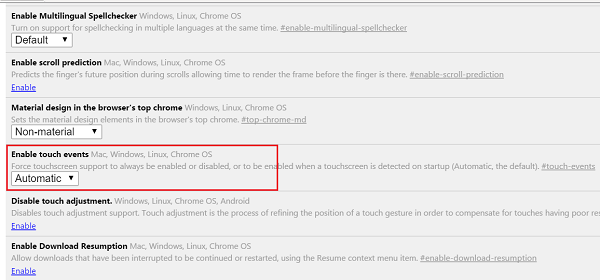
2] A Chrome(Chrome) nem indul el a Windows 10 frissítése után
A probléma elsődleges oka azok a fájlok, amelyeket nem távolítottak el a frissítés vagy az újratelepítés során. Tehát először is távolítsa el a Chrome -ot , majd távolítsa el az összes maradék szemetet bármely ingyenes szeméttisztító segédprogrammal, például a CCleanerrel(CCleaner) , és telepítse újra a Google Chrome-ot.
TIPP(TIP) : A Google Chrome Connectivity Diagnostics Pluginje(Chrome Connectivity Diagnostics Plugin) segíthet a hálózati kapcsolat(Network Connection) tesztelésében .
3] A Google Chrome lassan fut
Ha a Chrome böngésző lassabban fut, kapcsolja ki a Hardveres gyorsítást(Hardware Acceleration) , és nézze meg, hogy segít-e. A hardveres gyorsítás funkció(Hardware Acceleration feature) letiltása javíthat a helyzeten. A következőképpen kapcsolhatja ki a hardveres gyorsítást(Hardware Acceleration) a Chrome -ban :
Menj a beállításokhoz.
Kattintson a Speciális beállítások megjelenítése lehetőségre.
A Rendszer alatt törölje a „ Hardveres gyorsítás használata, ha elérhető(Use hardware acceleration when available) ” jelölőnégyzetet.
Indítsa újra a Chrome-ot.

Ez a vizuális útmutató a Google Chrome felgyorsításáról érdekes lehet.
4] Betűtípus(Font) -változások a Chrome -ban a (Chrome)Windows 10 - re való frissítés után
Ha a Windows 10(Windows 10) frissítése után furcsa betűtípusok kezdenek megjelenni a weboldalakon , próbálja ki ezt!
Nyissa meg a chrome://flags oldalt.
Engedélyezze a DirectWrite letiltása(Disable DirectWrite) jelzőt.
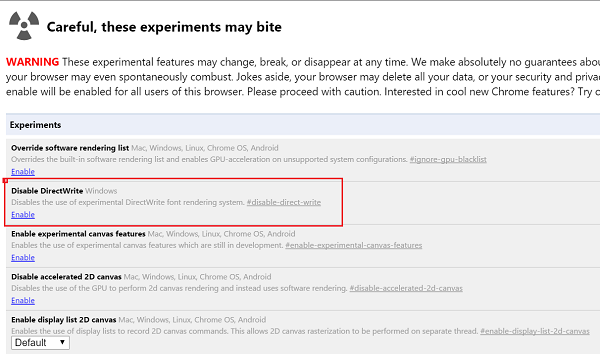
Indítsa újra a Chrome-ot.
See this post if Google Chrome is Freezing or Crashing, and this one if you often see a Aw, Snap! error message in Google Chrome browser.
Related posts
A sötét mód letiltása vagy engedélyezése a Google Chrome-ban a Windows 10 rendszeren
A Google Chrome lefagy vagy összeomlik Windows 10 rendszerű számítógépen
A Google Chrome indítása és használata Alkalmazás módban Windows 10 rendszeren
Hol tárolják a cookie-kat a Windows 10 rendszerben az összes főbb böngészőhöz?
Webhely rögzítése a tálcához vagy a Start menühöz a Windows 10 rendszerben
Javítsa ki, hogy a billentyűzet nem működik a Google Chrome-ban Windows 11/10 rendszeren
Tiltsa le a Profilkezelőt a Google Chrome-ban a Windows 11/10 rendszeren
A Chrome vagy a Firefox megnyitása parancssor segítségével a Windows 10 rendszerben
A Google Térkép nem működik a Chrome-ban a Windows 10 rendszerben
Javítsa ki az ERR_EMPTY_RESPONSE hibát a Chrome-ban Windows 10 rendszeren
Töltse le a Google Chrome Offline Installer telepítőjét Windows 10 PC-hez
A Windows 10 idővonalának használata a Google Chrome-mal
ERR_CONNECTION_REFUSED hiba a Google Chrome-ban
ERR_SOCKET_NOT_CONNECTED hiba a Chrome-ban Windows 10 rendszeren
Proxyszerver beállítása Chrome, Firefox, Edge és Opera böngészőben
Lap némítása Chrome, Firefox, Microsoft Edge és Opera böngészőben
Webhely letiltása és blokkolásának feloldása a Google Chrome-ban
A Google Chrome nem válaszol? Íme 8 módszer a javításra!
Lépjen inkognitómódba egy gyorsbillentyűvel a Chrome, az Edge, a Firefox és az Opera böngészőben
Javítsa ki az ERR_CONNECTION_TIMED_OUT problémát a Chrome-ban Windows 10 rendszeren
